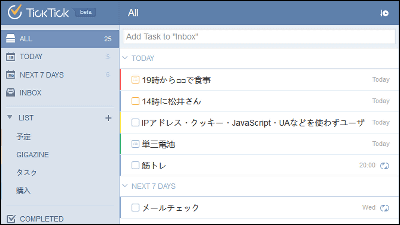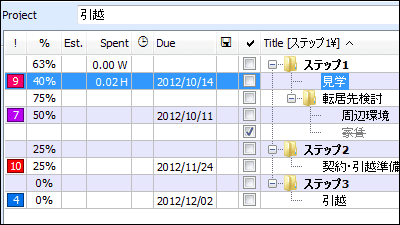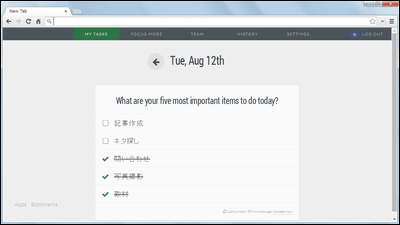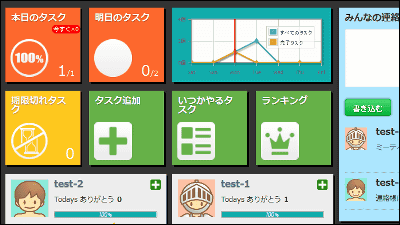シンプルな操作と設定のTodoリストを利用できるネットサービス「Todo.ly」

ドラッグ&ドロップでのタスクの並び替え・移動・階層化、必要な機能だけのタスク設定ができるシンプルなTodoリストのネットサービスが「Todo.ly」です。タスクの期限延長も簡単に変更することができます。
アカウント登録、タスクの設定、プロジェクトの設定などについては以下から。
Todo.ly Simple Todo List
http://todo.ly/
まず、アカウントを登録するので、上記サイトの「Sign Up Free」をクリック。
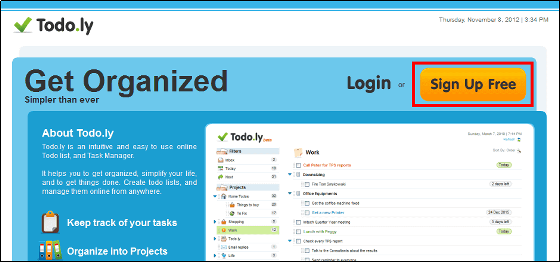
GoogleまたはYahoo!のアカウント情報を使ってアカウント登録しTodo.lyのサービスを利用することもできますが、今回は新規にアカウント登録します。ユーザー名・メールアドレス・パスワードを入力して、タイムラインに「(GMT+9:00)Tokyo,Seoul,Osaka,Sapporo,yakutsk」を選択し、チェックを入れて、「Signup」をクリック。
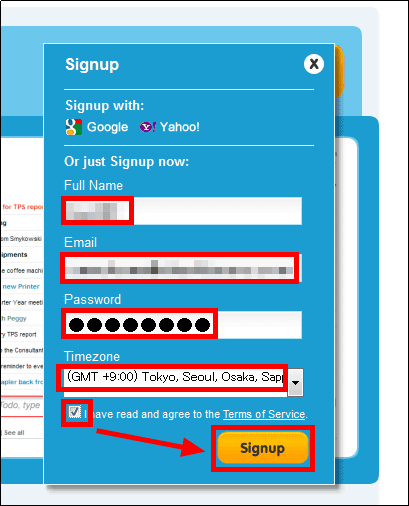
Todo.lyの操作画面が表示されます。
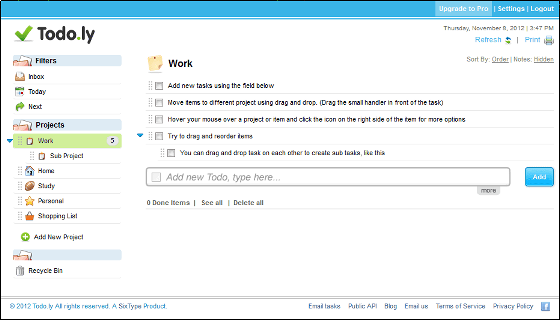
左上には仮タスク・今日のタスク・次のタスク、左中段には各プロジェクト、左下にはごみ箱、右にはタスク詳細が表示されています。
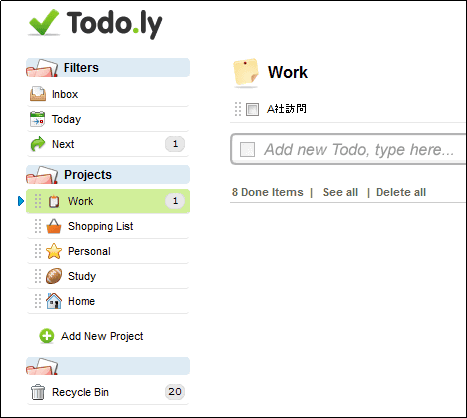
◆タスクの設定
新しいタスクを追加する場合は、「Add new Todo,type here...」と表示された入力フォームにタスク名を入力します。
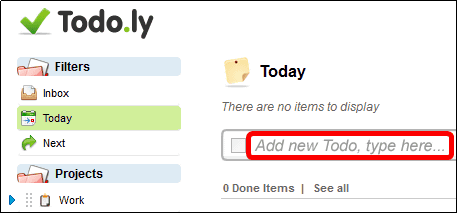
タスク名を入力した後に、「Add」をクリック。
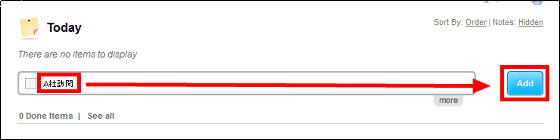
期限のないタスクとして追加されます。
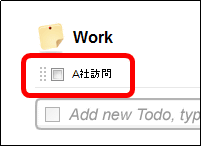
タスクに期限を追加する場合は、タスク上にマウスカーソルを乗せると右側に表示される「Set Due Date」をクリック。

11月16日を期限にする場合は、期限の16日のボタンのをクリック。これで期限がタスクに追加されます。
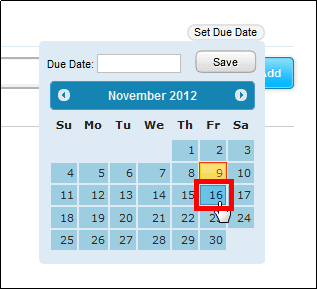
期限までの日数が7日前なので、タスクの右側に「7 days left」と表示されました。
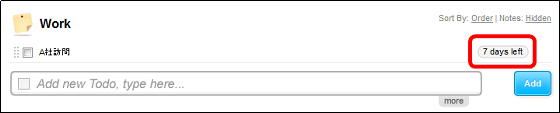
タスクの期限がさらに1週間延びた際に期限を延ばす場合は、ここでは「7 days left」をクリック。
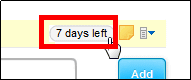
「1 day」をクリックして、「1 week」を選択した後に「Postpone」をクリック。
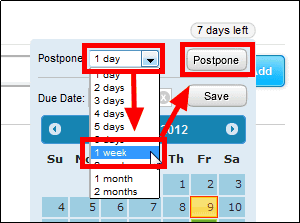
タスクの期限が延びました。
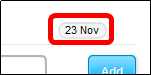
タスクの優先度を設定する場合は、タスク上にマウスカーソルを乗せると表示される一番右のアイコンをクリック。
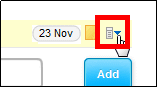
「Priority」の1から4までの数字(ここでは2)をクリック。
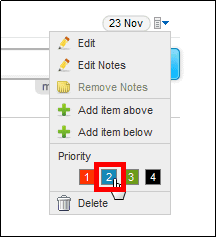
文字の色が選択した優先度の色に変わります。
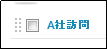
◆タスクの移動
このように並んでいるタスクを並び替えたい場合は以下の手順が必要です。
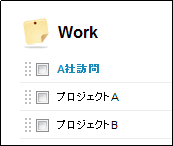
タスクの一番左側にマウスカーソルを乗せると手が表示されるので、その状態からドラッグ&ドロップで並び替えたい位置に移動。
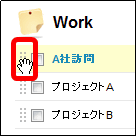
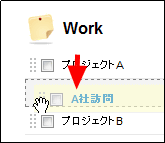
このように並び替えられます。
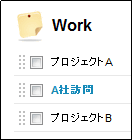
◆タスクの階層化
以下のように「A社訪問」を「プロジェクトA」のタスク内容として階層化したい場合は……
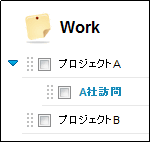
上記並び替え手順の最後を、「プロジェクトA」の左下に空白ができるように「A社訪問」タスクを移動せればOKです。
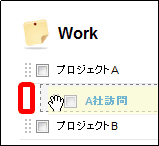
以上の手順でタスクを複雑な階層にすることができます。
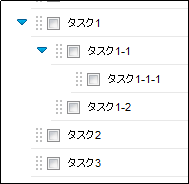
◆タスクの完了
タスクが完了したら、タスクにチェック入れます。
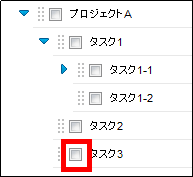
完了タスクとして下部に移動します。
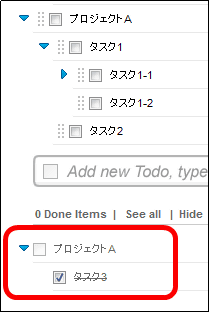
ここでタスクのチェックを外してみると……
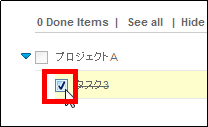
未完了のタスクに戻すことが可能。
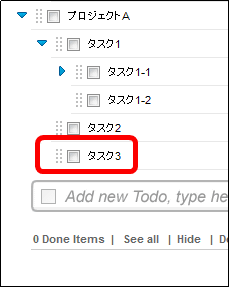
完了タスクを完全に削除する場合は、完了タスクが表示された上部にある「Delete all」をクリック。
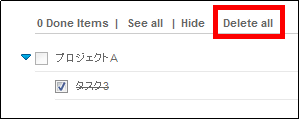
◆プロジェクトの設定
新しいプロジェクトを追加したい場合は、「Add New Project」をクリック。
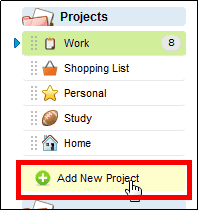
プロジェクト名を入力して「Add」をクリック。
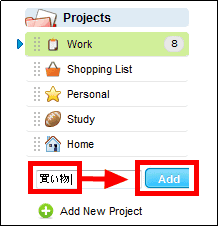
プロジェクトのアイコンを変更する場合は、プロジェクトにマウスカーソルを乗せると表示される右側のアイコンをクリックして、変更したいアイコンをクリック。
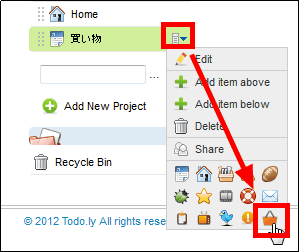
これでスケジュールが追加できます。
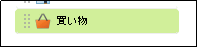
タスクを別のプロジェクトに移動させたい場合はタスクの並び替えの要領で……
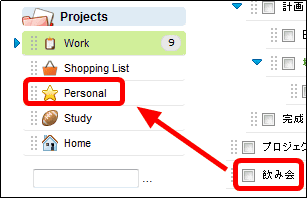
タスクの移動先を目的のプロジェクトにするだけです。
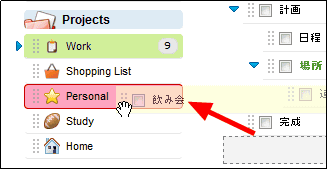
タスクのプロジェクト変更も簡単です。
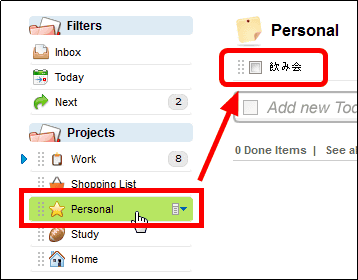
◆今日のタスク
今日のタスクはFiltersの「Today」をクリックすれば確認できます。
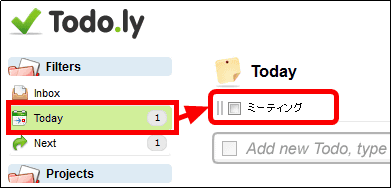
なお、月額3ドル(約240円)を支払うことによって、タスクへのメモやタスクの共有などの機能が利用できるようになります。
・関連記事
複雑なToDoリストを階層表示・経過時間の計測・リマインダーなどで管理する「ToDoList」 - GIGAZINE
Googleカレンダーとの連携もできるタスク管理サービス「ToDous(トゥドゥス)ver2.0」 - GIGAZINE
無料でスマートフォンやパソコンからガントチャートでスケジュール管理できる「みんなでガント.com」 - GIGAZINE
面倒で退屈なタスクをこなすための解決方法6パターン - GIGAZINE
なんでも「あとでやる」としてしまう人が知るべき10個の真実 - GIGAZINE
・関連コンテンツ
in ネットサービス, レビュー, Posted by darkhorse_log
You can read the machine translated English article Net service "Todo.ly" that can use Todo ….